O PS5 pode não ser a primeira coisa que vem à mente quando você deseja reproduzir alguma mídia armazenada em uma unidade USB. Mas se você estiver usando o PS5 como um sistema de entretenimento tudo-em-um, poderá eventualmente reproduzir mídia baixada ou criada com ele.
Obviamente, você precisará de uma unidade USB externa e um PS5, mas também precisará de um computador. Qualquer sistema operacional que possa ler e formatar uma unidade USB serve. Depois de ter o que você precisa pronto, leia o restante deste guia para começar. Verificar Coisas que você pode fazer no PS5 além de jogar.

Primeiro, formate a unidade USB
O PS5 oferece suporte a unidades de armazenamento externo nos formatos exFAT ou FAT32, e sua unidade USB pode não estar em nenhum desses formatos. Nesse caso, você deve obter e configurar um computador.
Antes de começar, certifique-se de fazer backup de todos os dados em sua unidade USB externa, pois a formatação de um USB excluirá todos os dados nele.
Veja como formatar sua unidade externa USB para o formato correto no Mac:
- Conecte o USB ao seu Mac.
- pressione e segure Command + Espaço , digite "utilitário de disco" e pressione Devolução .
- Role para baixo até a seção Externo e encontre sua unidade externa.
- Clique no nome da unidade enquanto segura uma tecla Opção E definir Apagar.
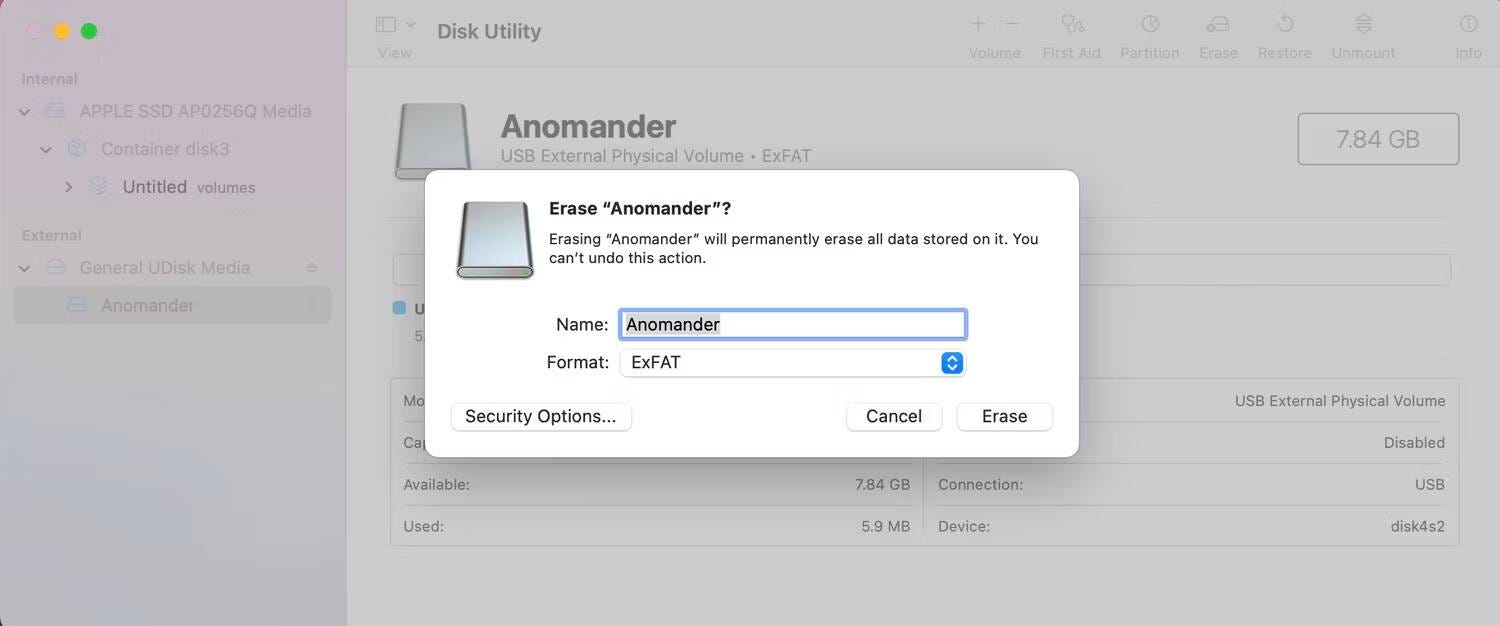
- Localizar exFAT no menu Formatar e clique em Apagar.
Feito isso, sua unidade agora estará no novo formato. Leia nosso guia sobre como Formate uma unidade USB Para saber como fazer isso no Windows, confira nosso guia sobre Como formatar uma unidade USB no Linux.
Depois de terminar a formatação, você deve criar pastas no diretório inicial da unidade intituladas "Vídeos", "Músicas" e "Fotos". Você pode copiar e colar as músicas, vídeos e fotos que desejar nas pastas correspondentes.
Perceber: O PS5 suporta vídeos em MP4 (H.264 / AAC), MKV (H.264 / AAC), WEBM (VP9 / Opus) com resolução máxima de 3840 x 2160 e música nos formatos FLAC, MP3 e AAC.
Como reproduzir vídeos e ver fotos de uma unidade USB no PS5
O próximo passo é acessar os vídeos e fotos que você armazenou. Nós os agrupamos porque a maneira de acessá-los é muito semelhante. Você não precisa ir para a seção de mídia do seu PS5 - é para aplicativos de streaming e assinaturas.
Em vez disso, siga as etapas abaixo:
- Insira sua unidade USB em uma porta PS5 compatível.
- Vá para a Biblioteca de jogos na tela inicial do PS5. Você o encontrará no final da sua lista de jogos.
- Localizar Galeria de mídia -> Abrir.
- Segure R1 no controlador até chegar à seção USB.
- Escolher USB na lista, e você encontrará as pastas Pictures e Videos dentro.
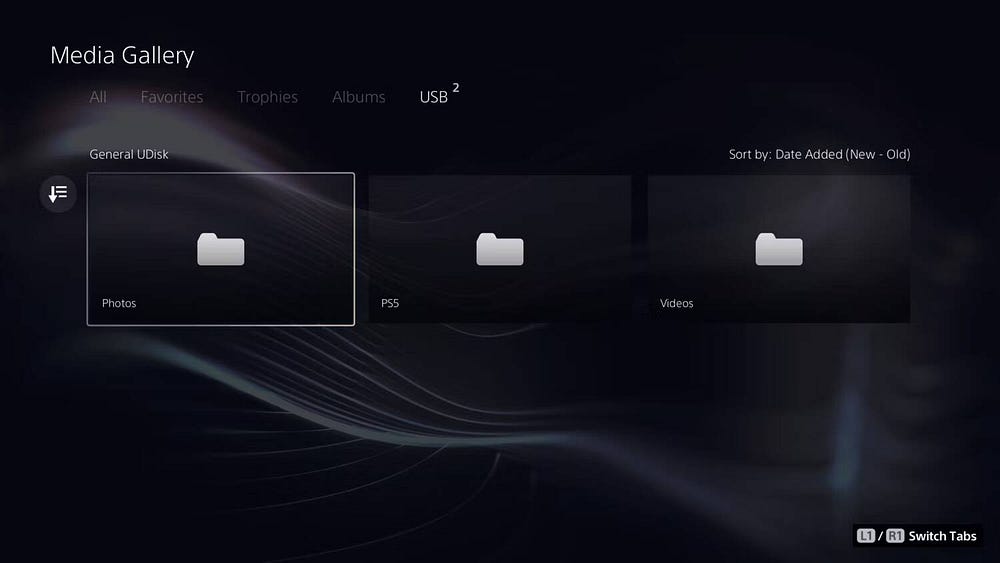
Adendo: Você pode pular para o próximo vídeo ou foto pressionando R1. E você pode pular 10 segundos para frente ou para trás usando o botão direito ou esquerdo no D-pad, respectivamente. Verificar Como jogar jogos PS5 usando o aplicativo PlayStation.
Como ouvir áudio ou música de uma unidade USB no PS5
Você não encontrará arquivos de música na biblioteca de mídia do PS5. Em vez disso, você deve acessar o painel de música dedicado do PS5. Veja como usá-lo:
- Pressione o botão PS uma vez e rapidamente para abrir o Centro de Controle.
- Vamos para Música Abra-o para entrar no painel de música.
- Role para baixo até a última seção, rotulada fontes de música.
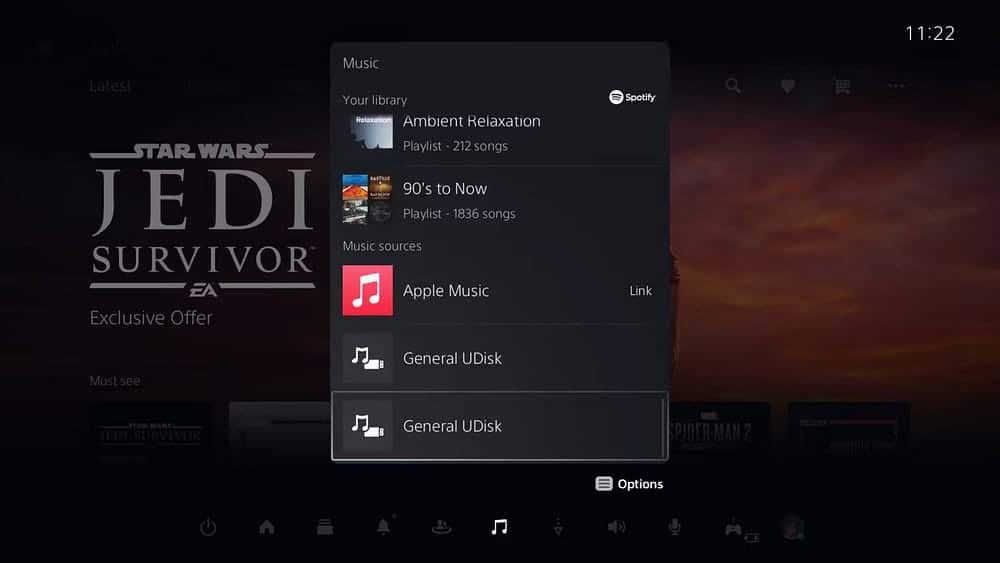
- Selecione a unidade USB que contém a música que você está tentando acessar na lista e você verá uma lista de todos os arquivos de áudio suportados por ela.
- Você pode selecionar qualquer um deles para começar a tocar música do seu drive externo.
Adendo: O reprodutor de música possui instruções na tela sobre como navegar com o controle remoto. Você também pode alternar entre shuffle ou repeat selecionando os três pontos após o botão pular. Também notamos que não há como avançar rapidamente via áudio, então você não pode pular rapidamente para o ponto que deseja.
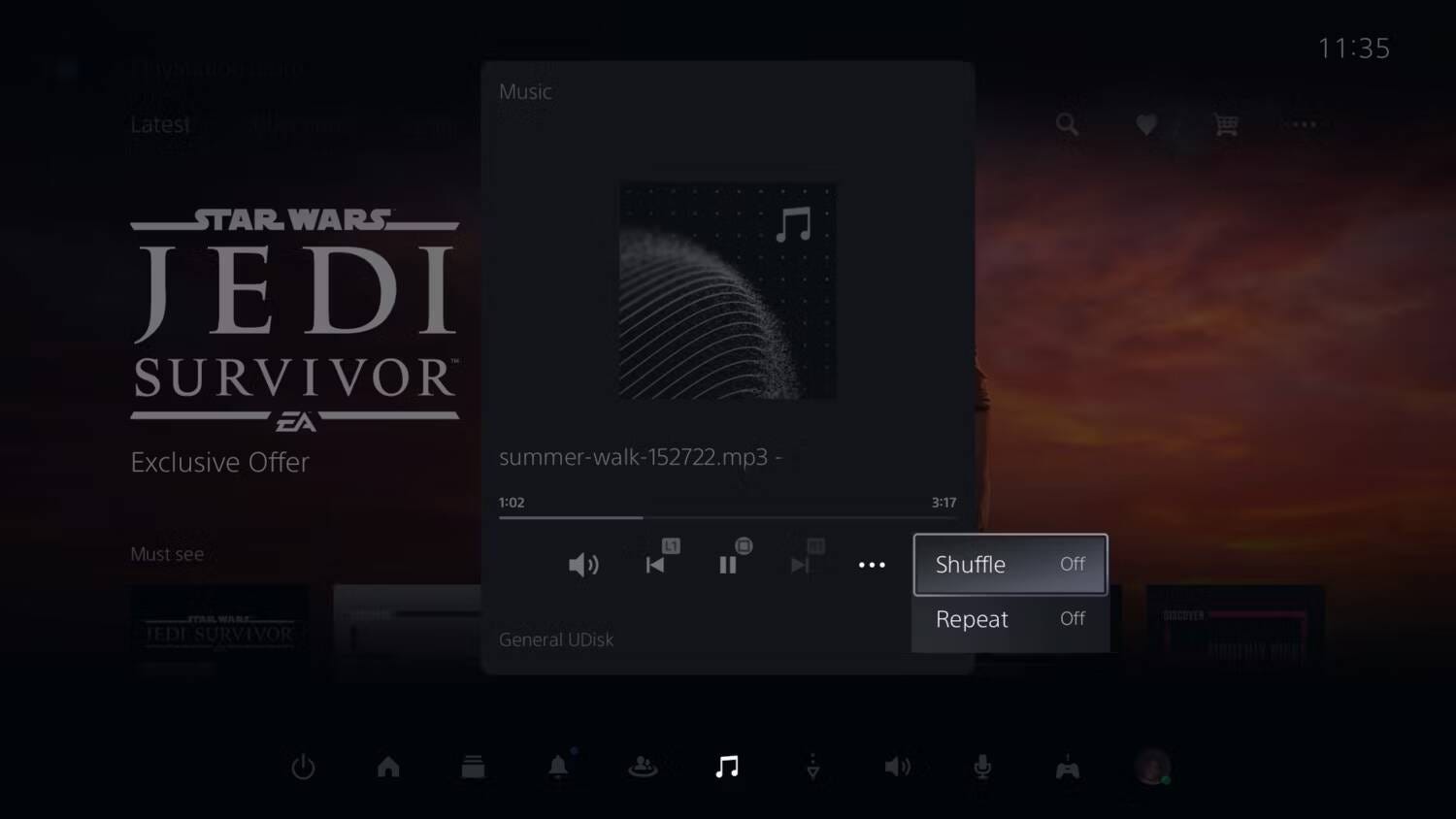
Você não precisa manter esta tela aberta, você pode fechá-la e jogar videogame enquanto ouve o áudio do drive USB. Verificar Razões pelas quais você não deve comprar um PS5.
Aproveite a mídia que você tem no PS5
Os serviços de streaming são ótimos, mas alguns de nós têm músicas, filmes, fotos e vídeos que eles simplesmente não podem fornecer. Você pode trazê-lo para o PS5 com uma unidade USB externa, ver fotos, assistir a filmes baixados em 4K e ouvir a música que quiser. Usar uma unidade USB no seu PS5 o transformará no melhor sistema de entretenimento. Você pode ver agora Coisas a considerar antes de comprar um PS5.







